JDK1.8安装
下载
打开链接: http://www.oracle.com/technetwork/java/javase/downloads/jdk8-downloads-2133151.html.
下拉选择不同jdk版本,图示为window系统

下载提示需登录账号可查看这个帖子Oracle账号.安装双击下载的安装包,按提示走就可以
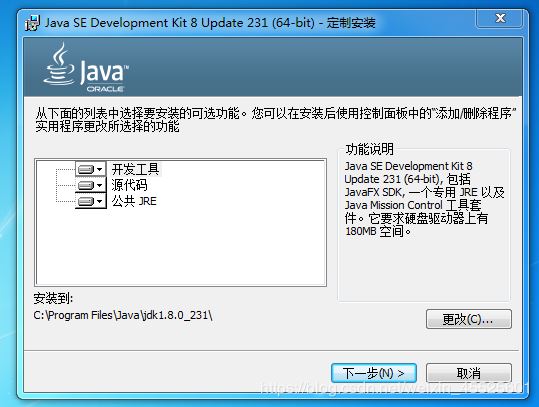
安装
完成之后进行系统变量配置环境配置依次点击我的电脑/计算机—系统属性—环境变量

- 点击下方的新建,变量名中输入JAVA_HOME,在变量值中刚才安装的jdk跟目录如:C:\Program Files\Java\jdk1.8.0_231,点击确定;
- 继续点新建,新建变量名:CLASSPATH , 变量值: .;%JAVA_HOME%\lib;%JAVA_HOME%\lib\tools.jar(注意最前面有一点)。
- 找到Path变量,如上图显示,点击编辑按钮在最后加上;%JAVA_HOME%\bin;%JAVA_HOME%\jre\bin(注意分号问题)
- 保存上述操作后返回桌面,键盘同时点击win+R,输入cmd弹出命令提示符,输入java –version,出现版本号即安装jdk成功。
Tomcat9.0.27
下载
官网地址: http://tomcat.apache.org/.

图示是64位的windos系统zip包,点击进行下载下载好之后进行解压,记住解压路径,下面进行环境变量配置
环境变量
1.打开环境变量,新增系统变量 ,变量名CATALINA_HOME,地址为安装路径,我的路径为E:\apache-tomcat-9.0.27-windows-x64\apache-tomcat-9.0.27
2.编辑Path变量 ,末尾新添加 ;%CATALINA_HOME%\bin;%CATALINA_HOME%\lib(注意分号)
3.按windows+R,打开命令窗口,进入 tomcat 的 bin 目录,输入 service.bat install
4.直接进入 tomcat 的 bin 目录,双击 start.bat,启动服务,浏览器输入localhost:8080出现tomcat页面说明安装成功。
Mysql5.7.28
下载
官网地址: https://www.mysql.com/ ,按图示进入下载页面
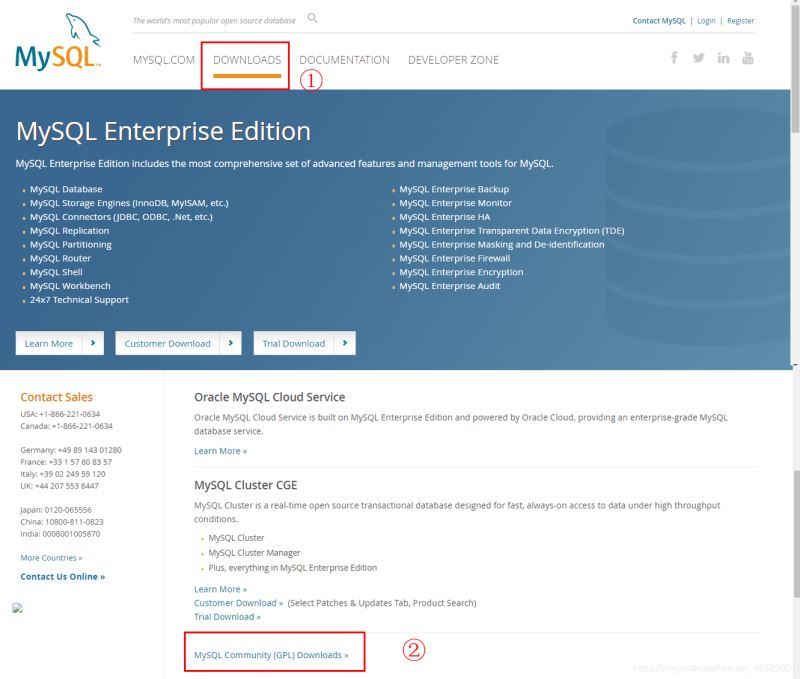


安装
1.进入环境变量,选择系统变量Path编辑,末尾添加你的mysql bin文件夹的路径如E:\mysql-5.7.28-winx64\mysql-5.7.28-winx64\bin
2.在mysql根目录下创建my.ini (配置文件)和data文件夹
将basedir 与 datadir 路径改为你自己的路径
[mysql]
# 设置mysql客户端默认字符集
default-character-set=utf8
[mysqld]
#设置3306端口
port = 3306
# 设置mysql的安装目录
basedir=E:\mysql-5.7.24-winx64
# 设置mysql数据库的数据的存放目录
datadir=E:\mysql-5.7.24-winx64\data
# 允许最大连接数
max_connections=200
# 服务端使用的字符集默认为8比特编码的latin1字符集
character-set-server=utf8
# 创建新表时将使用的默认存储引擎
default-storage-engine=INNODB
3.打开cmd窗口,依次输入(去掉括号里的)
mysqld --install (安装)
mysqld --initialize (初始化)
net start mysql(运行)
cmd界面输入mysql -u root -p (不用输密码,直接按回车)
修改密码语句
update user set authentication_string=password(“testpasswd”) where user=“root”;
分享一款mysql连接工具楼主感觉很好用链接:
链接: https://pan.baidu.com/s/1n-jania99H8vUIcSlD2osQ 提取码: hf3n
总结
以上所述是小编给大家介绍的Window下安装JDK1.8+Tomcat9.0.27+Mysql5.7.28的教程图解,希望对大家有所帮助,如果大家有任何疑问请给我留言,小编会及时回复大家的。在此也非常感谢大家对脚本之家网站的支持!
如果你觉得本文对你有帮助,欢迎转载,烦请注明出处,谢谢!
您可能感兴趣的文章:- 使用jdk1.8实现将list根据指定的值去分组的操作
- java jdk1.8 使用stream流进行list 分组归类操作
- JDK1.8中ConcurrentHashMap中computeIfAbsent死循环bug问题
- 聊一聊jdk1.8中的ArrayList 底层数组是如何扩容的
- CentOS7.4下 安装JDK1.8的图文教程
- Windows10系统下JDK1.8的下载安装及环境变量配置的教程
- win10系统64位jdk1.8的下载与安装教程图解
- centeros7 安装配置环境jdk1.8的教程
- ubuntu14.04安装jdk1.8的教程
- Windows10系统下JDK1.8环境变量的配置
 咨 询 客 服
咨 询 客 服